Варианты, как заблокировать сайт на телефоне Андроид: через сторонние приложения или редактировав системный файл с помощью Root-прав. Блокировка сайта ограничивает к нему доступ, но не отключает получение оповещений.
Как заблокировать
Сайт может получить бан 2 видов :
- Поверхностный — доступ к странице ограничивают только в конкретном приложении.
- Полный — отмеченный адрес будет заблокирован во всей системе целиком.
Фишинговые вирусы могут добавлять оригинальный адрес сайта в блокировку, а вместо него подставлять фиктивный, с целью получить личные данные пользователей.
Способы блокировки
Расскажем обо всех имеющихся методах от простого к сложному.
Приложение для блокировки сайтов
Речь о проекте Stay Focused от разработчика Innoxapps. Опасность этого проекта в том, что он требует разрешить просматривать содержимое экрана. Как с его помощью избавиться от доступа к веб-сайту :
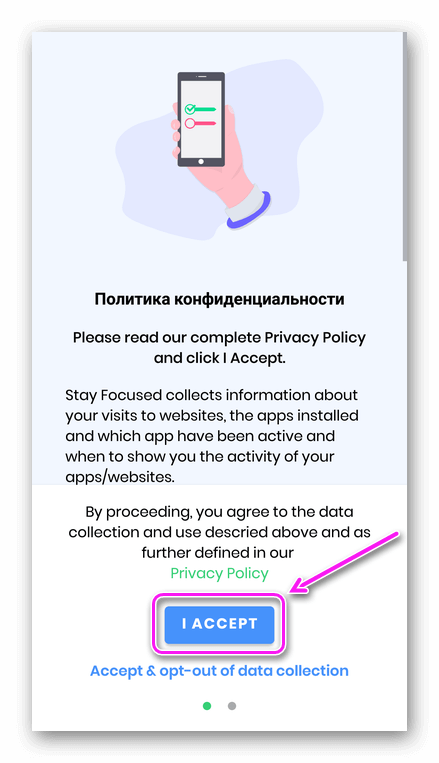
Как заблокировать доступ к любому сайту | Файл Hosts
- После запуска примите условия конфиденциальности.
- Предоставьте доступ к истории работы с приложением.
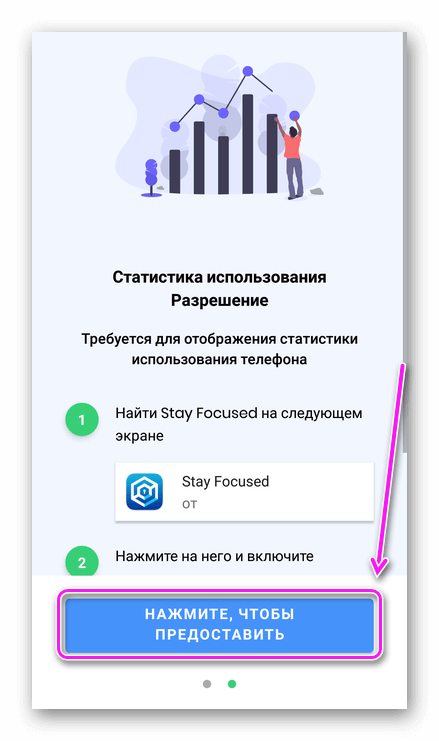
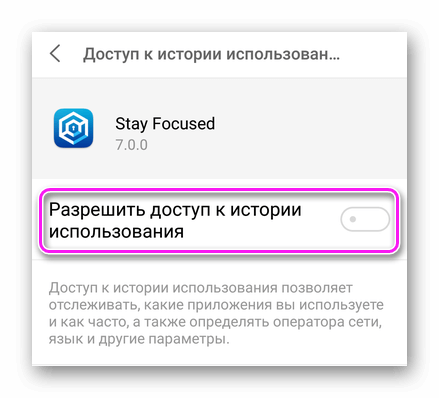
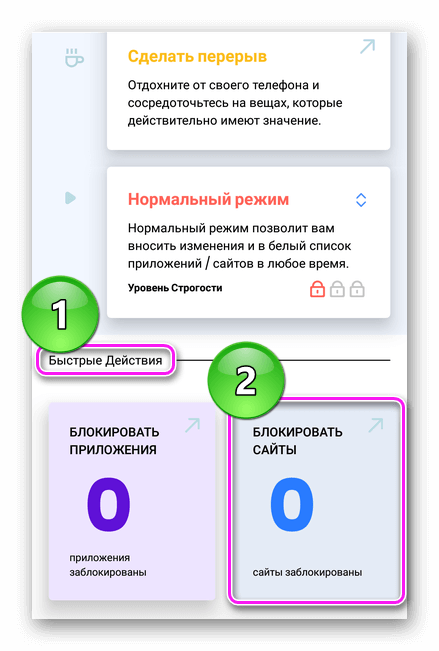
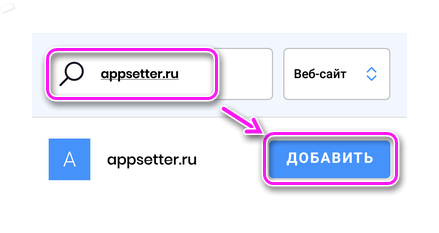
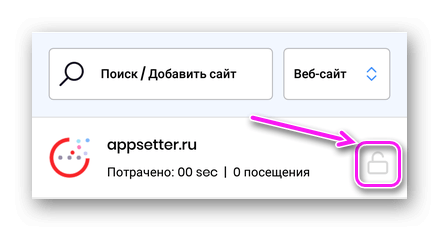
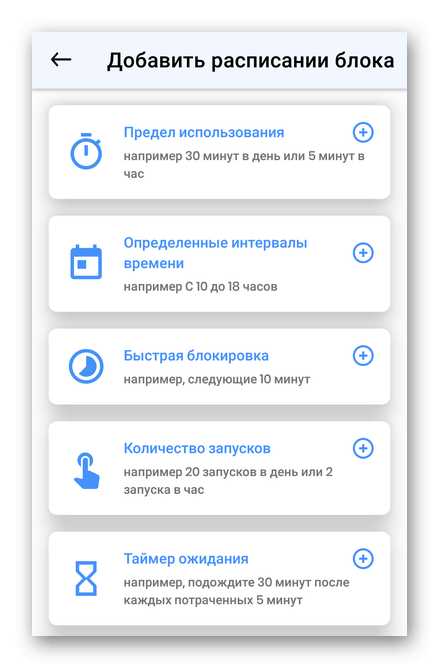
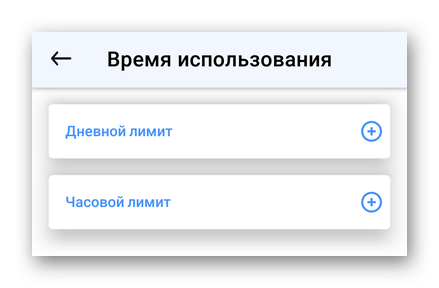

КАК ЗАБЛОКИРОВАТЬ САЙТ, ЧТОБЫ ОН НЕ ОТКРЫВАЛСЯ НА КОМПЬЮТЕРЕ
Подобный бан выглядит фиктивно, но позволяет ограничить доступ к ряду страниц.
Брандмауэр
Заблокировать сайт на Андроид в популярных веб-обозревателях не получится, поскольку в них отсутствует функция черного списка. Это касается Google Chrome, Yandex.Browser и Opera. Аналогом black list’а выступает сторонний брандмауэр под названием «Фаервол без Root», доступный для бесплатной загрузки с Play Маркет. Прежде чем им воспользоваться, учтите :
- при работе с браузерами, понадобится разрешать и запрещать доступ к сайтам в ручном режиме, что отнимает время;
- проект использует VPN, чтобы отслеживать исходящий трафик, поэтому разработчики могут просматривать личные данные пользователей.
Рекомендуем: Как перезагрузить Android
Теперь о том, как работать с программой :
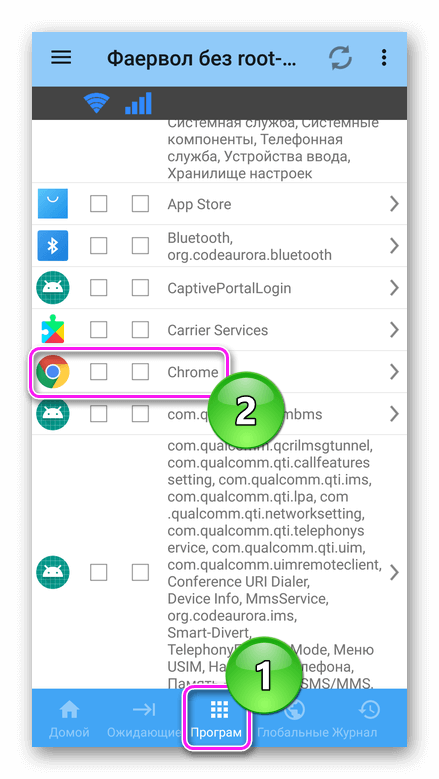
- Запустите приложение после загрузки. Перейдите в раздел «Программы», найдите в списке браузер, которым постоянно пользуетесь и тапните по нему пальцем.
- Жмите «Новый фильтр». Установите красные крестики рядом с иконками беспроводной и мобильной сети — тапните по 2 раза в каждое окошко. В строчке «Адрес» введите ссылку на сайт, а «Порт» установите *. Клацните по «ОК».
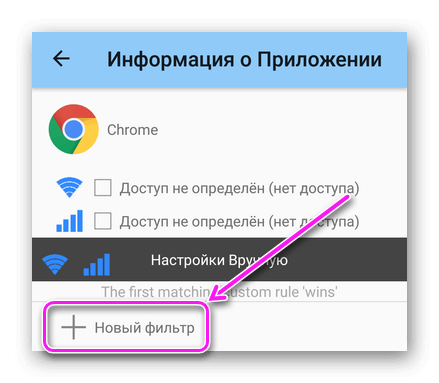
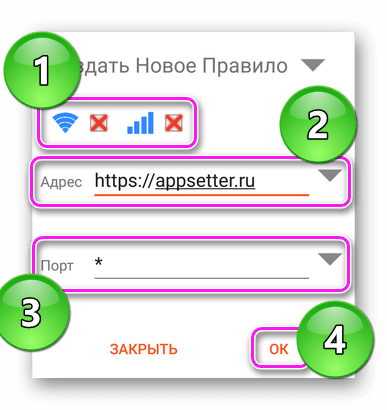
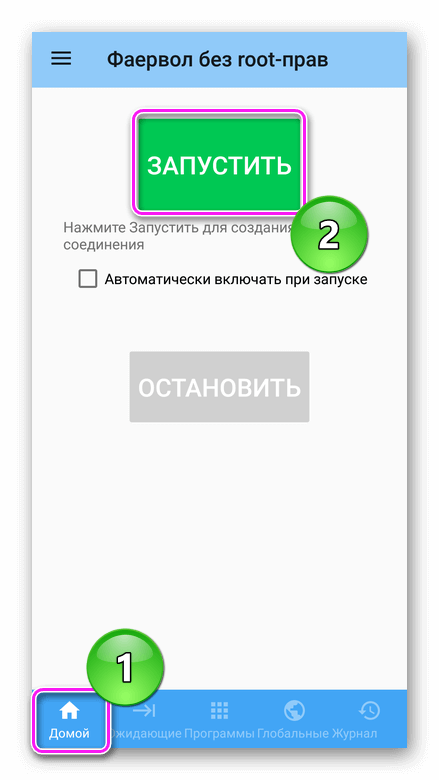
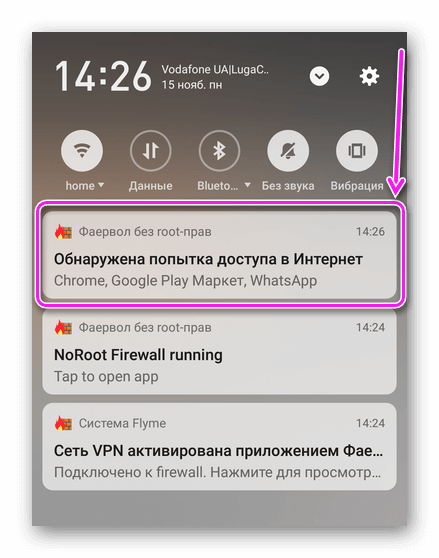
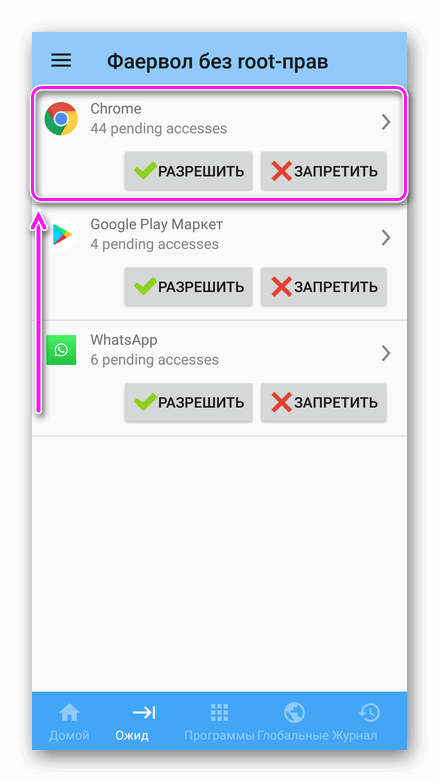
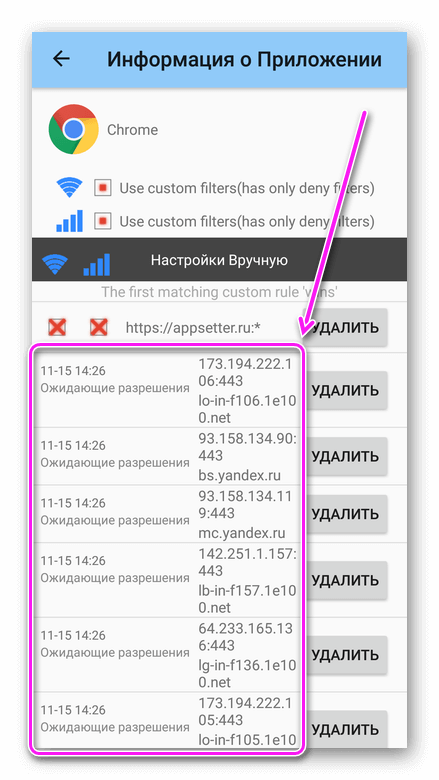
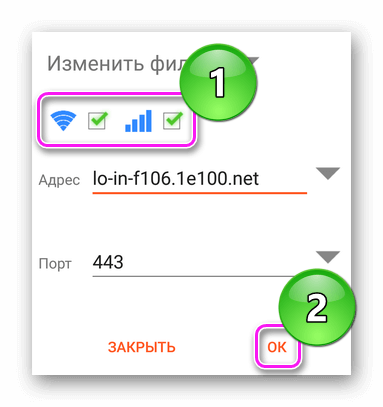
Приложение будет присылать уведомление о попытке доступа в сеть от любого ПО: предустановленного или стороннего.
Блокировка в hosts
Относительно вариантов, представленных выше — этот самый безопасный, поскольку не требует устанавливать стороннее ПО с предоставлением ему дополнительного доступа. Единственным его минусом выступает необходимость иметь Root-права:
- Запустите любой проводник с доступом к системным файлам — в качестве примера используем Total Commander. Тапните по иконке увеличительного стекла.

- В строку «Искать» добавьте hosts, затем жмите «Поиск». Если файл с таким названием найти не получается, вернитесь и перейдите в корневую папку, оттуда проследуйте в раздел etc.
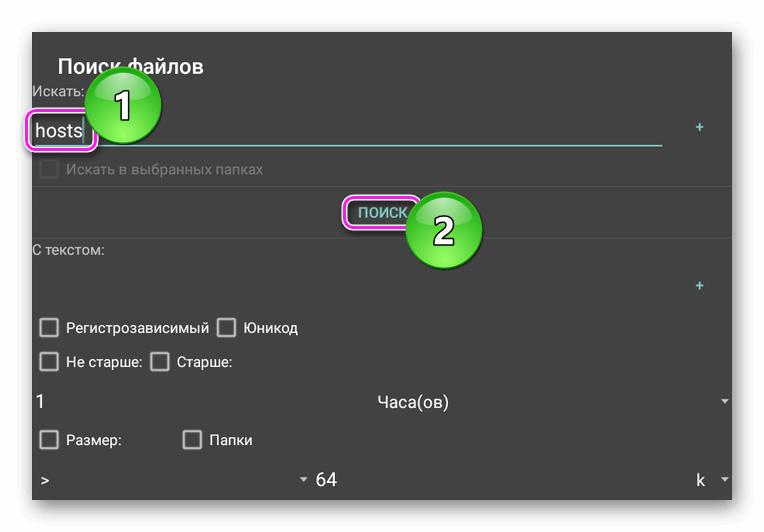
- Откройте текстовый документ с помощью встроенного блокнота.
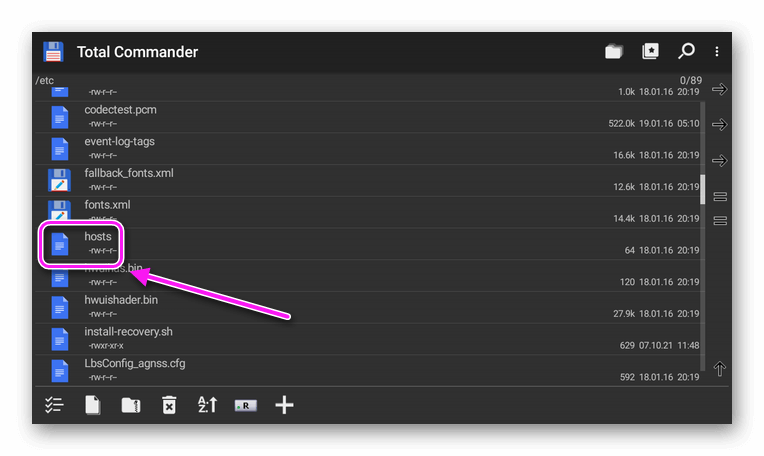
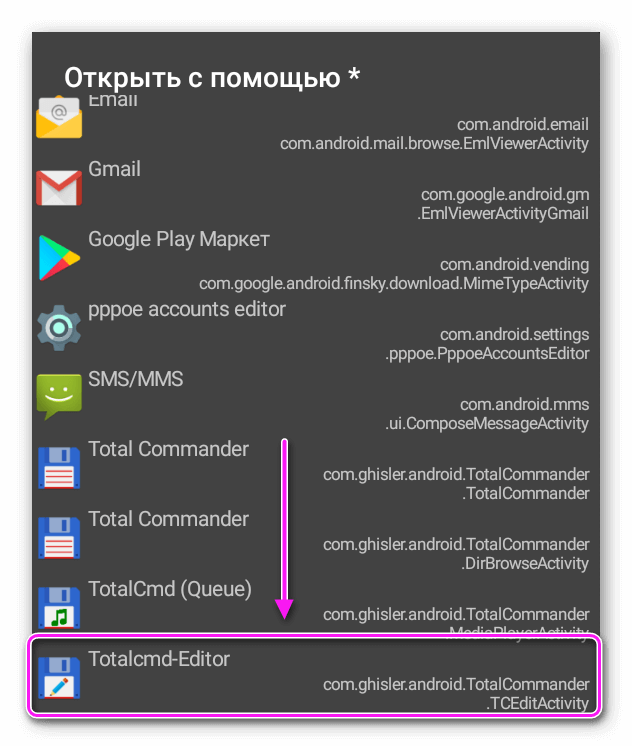
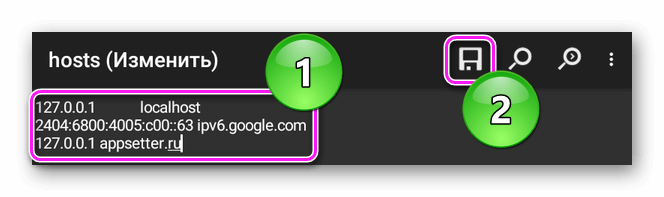
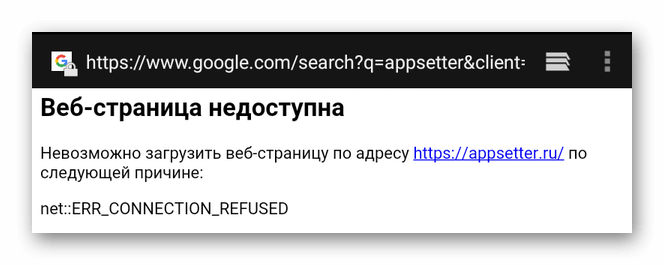
Доступ к сайту будет ограничен для всех приложений, установленных на смартфон/планшет.
Родительский контроль
Приложения для родительского контроля работают аналогично вышеупомянутому Stay Focused или требуют синхронизировать 2 смартфона: родительский и детский. Поэтому использовать их для блокировки отдельного сайта не рекомендуется.
Единственным “безопасным” способом заблокировать сайт, остается его внесение в документ hosts, для чего нужны Root-права. Установка брандмауэра и специального ПО опасна передачей личных данных третьим лицам.
Источник: appsetter.ru
Как заблокировать доступ к нежелательным сайтам на телефоне

Некоторые сайты могут, содержать неприемлемый контент, вирусы или даже пытаться изъять ваши личные данные. В таких случаях лучший выход — заблокировать нежелательные сайты.
Заблокировать такие сайты можно разными способами. В этой статье будут приведены несколько вариантов.

Как заблокировать нежелательный сайт на вашем телефоне Android
Для Android доступно уйма бесплатных приложений, с помощью которых вы можете блокировать веб-сайты на вашем Android-устройстве. Или вы также можете сделать это без использования какого-либо приложения. Давайте рассмотрим оба пути:
Блокировка веб-сайта на устройстве Android с помощью приложения «BlockSite» (не требуется рутирование устройства)
- Сначала загрузите и установите: приложение BlockSite на вашем смартфоне из Google Play Store.
- Запустите это приложение и дайте ему разрешение на доступ для правильной работы этого приложения.
- Затем просто нажмите на (+) значок, появляющийся в правом нижнем углу.
- На следующем экране нажмите «Веб-сайт», чтобы заблокировать любой веб-сайт, и введите URL-адрес или адрес веб-сайта.
- Далее попробуйте зайти на этот сайт в любом браузере, и вы увидите результат.
Блокировка веб-сайта на устройстве Android путём редактирования файла «Хосты»
- Сначала откройте «ES File Explorer» или любой другой File Explorer.
- Нажмите на значок меню «3 Horizontal Bar» -> Нажмите на «Device» в меню «Local» -> и нажмите на «etc».
- Прокрутите вниз и найдите файл «hosts» -> нажмите на него и откройте как «Текст» -> выберите «ES Note Editor».
- Теперь нажмите на значок «Карандаш» в этом редакторе и добавьте новую строку со следующим построением: «127.0.0.1 ».
Как заблокировать нежелательный сайт на вашем iPhone
Приложение Site Blocker
Данное приложение для iOS, безусловно, соответствует своему названию. Вы можете просто включить веб-сайты, которые вы хотите заблокировать с помощью этого удобного приложения. После блокировки сайтов с помощью этого приложения пользователь не сможет посетить их через браузер Safari.
- Прежде всего, посетите App Store и загрузите Site Blocker на своё устройство. Бесплатно и доступно, оно совместимо со всеми устройствами iOS, работающими на iOS 10.3 и более поздних версиях.
- Теперь вам просто нужно указать URL-адреса веб-сайтов, к которым вы хотите ограничить доступ, и добавить их в список блокировки.
- Вы также можете перейти к его настройкам, чтобы получить доступ к расширенным функциям. Например, вы можете настроить расписание или таймер для блокировки сайта.
В основных настройках смартфона
Если вы не хотите использовать какое-либо стороннее приложение для блокировки доступа к сомнительным веб-сайтам на iPhone или iPad, вы можете использовать его встроенную функцию. Чтобы добавить ограничения на iPhone, выполните следующие действия.
- На любом устройстве iOS выберите «Настройки»> «Основные»> «Ограничения».
- Нажмите «Включить ограничения» и установите 4-значный PIN-код для защиты содержимого с ограниченным доступом.
- Под «Ограничениями» вы найдёте различные варианты. Нажмите «Веб-сайты», чтобы заблокировать веб-сайты на iPhone или iPad.
- Отсюда вы можете ограничить контент, который считаете неприемлемым (например, Limit Adult), чтобы автоматически блокировать определённые сайты с вашего iPhone .
- Также вы можете заблокировать сайты самостоятельно добавив их в раздел «Никогда не разрешать». Достаточно просто добавить URL-адрес веб-сайта, чтобы заблокировать его.
Таким образом, можно заблокировать нежелательные веб-сайты с устройства iOS, а также использовать функцию автоматической блокировки.
Все вышеприведённые способы блокировки доступа к нежелательным сайтам должны вам помочь.
Источник: samsung-galaxy.mobi